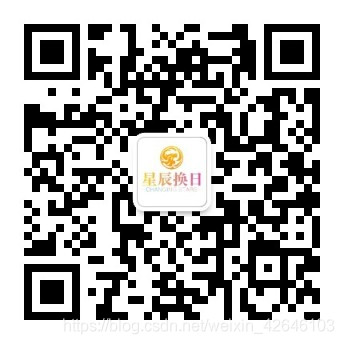PyQt5打包成exe文件,运行弹窗出现 failed to execute script main使用–hidden-import=queue解决后仍失败的新方法
在打包pyqt5写的GUI界面程序时一直失败(经过pyinstaller打包成单个文件),有以下错误提示:
1 | WARNING: was placed previously at |
同时运行exe文件时,弹出错误提示框:failed to execute script main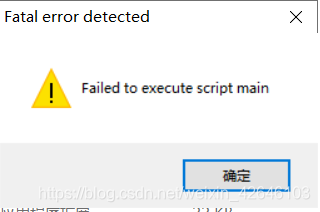
(一)解决办法一:打包命令附带–hidden-import=queue
打包时加上 –hidden-import=queue
即Parameters配置修改为:
Parameters:–hidden-import=queue -w -F $FileName$
命令行打包示例:
1 | pyinstaller --hidden-import=queue -w -F main.py |
打包结果生成: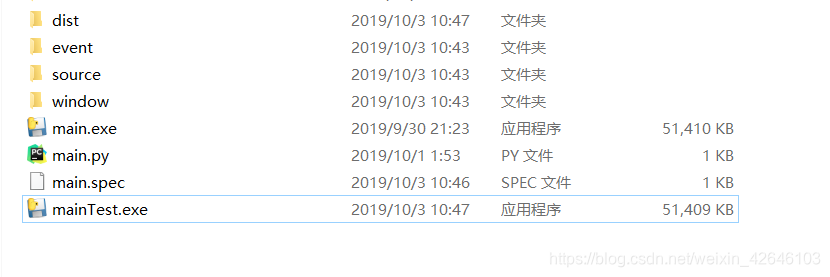
==注意:== 打包生成的exe文件是在dist文件夹下,由于项目中有文件目录用到项目的相对路径,同时为了演示,以上图片中dist外面的.exe文件为本人拷贝出来的。
此时一般就可以打包完成了。
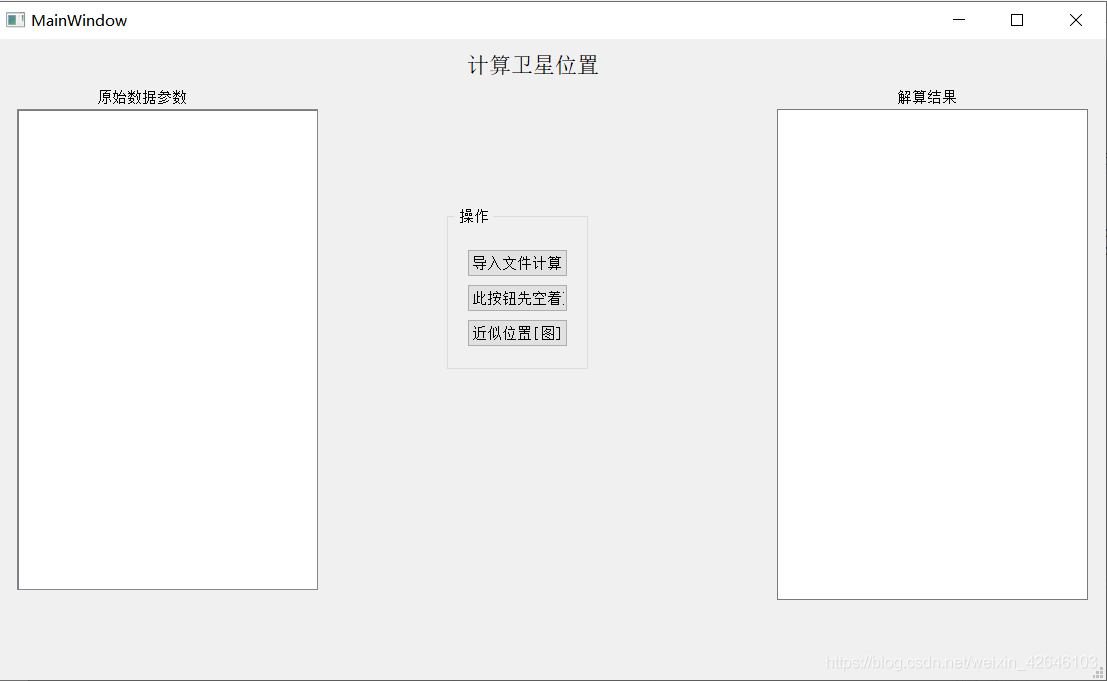
(二)仍然弹窗 failed to execute script main?(亲身经历,不堪回首….)
在main.py文件中,构建显示窗体GUI界面时,加入如下代码:
1 | import sys,os |
再次重复第一次步骤打包即可。
最后效果: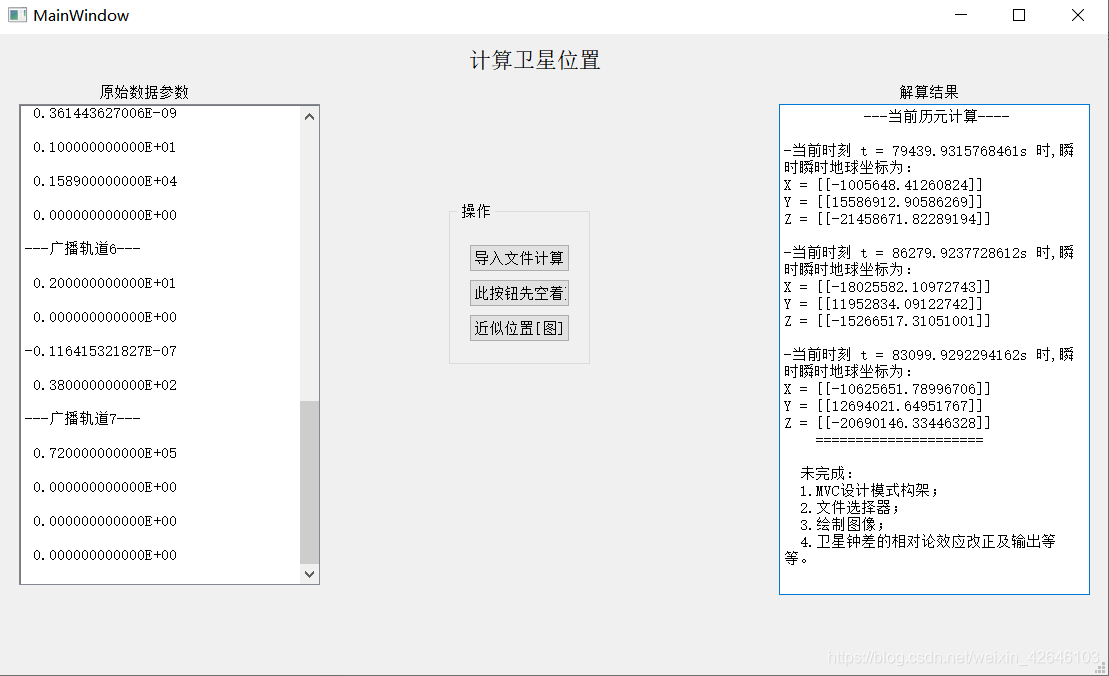
(三) 使用Pychram一键快捷打包.exe文件
Pychram是重量级的python编辑器,可以配置相应的变量等实现在编辑器中写完代码即可打包,无需外部再cd定位文件再 pyinstaller命令打包。
相应步骤如下:
3.1 打开:文件-设置
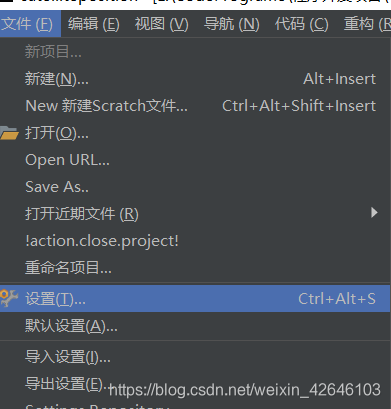
3.2 定位到: 工具-外部工具
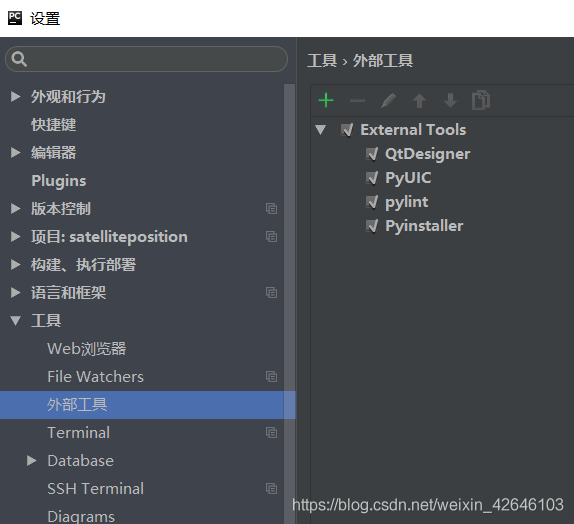
注:此处出现的外部工具Pyinstaller即为本人已经做好的结果。
3.3 左侧小绿加号添加操作

3.4 给操作命名并进行相应的配置
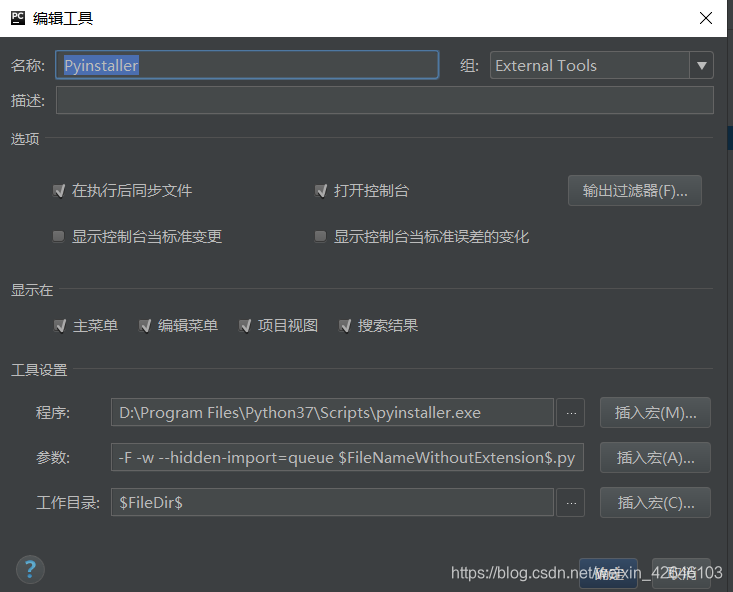
==参数说明:==
- ==程序:== 即下载的pyinstaller包内的pyinstaller.exe文件路径,一般使用pip命令下载位于python的安装目录下的Scripts文件夹下。
- 参数:在第一步骤说到的加入参数即这里可以自动配置:
1 | -F -w --hidden-import=queue $FileNameWithoutExtension$.py |
- 工作目录:推荐设定为
1 | $FileDir$ |
也可以设定为:
1 | $ProjectFileDir$ |
两者区别以及作用可参考该文章: 在Pychram中配置PyUIC5时文件路径说明与设置
3.5 保存-应用

此时界面出现: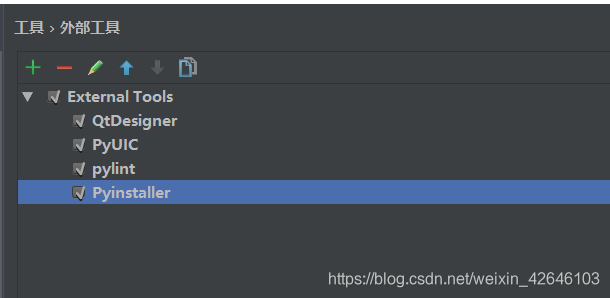

3.6 在项目中,点击需要打包的.py文件,右键找到刚刚命名的外部工具操作点击即可:
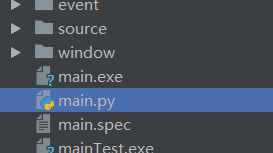

(四)各类资源分享及交流